AVS Video Editor Watermark Remover: 4 soluții dovedite
Editorul video AVS este un instrument de editare excelent care vă poate ajuta să combinați clipuri într-un conținut video minunat. Utilizatorii pot modifica nevoile video profesionale, permițându-vă să rotiți, împărțiți, alăturați etc. În plus, puteți alege dintre cele 250 de efecte și tranziții video ale editorului video. Ca să nu mai vorbim, acceptă videoclipuri HD și Bluray pentru a crea conținut profesional și atractiv.
Dar un lucru incomod care v-ar putea distruge videoclipul este bannerul filigran atașat cu videoclipul. În afară de plată, există și alte moduri pe care le puteți folosi pentru a vă face videoclipul util. În această postare vei învăța cum să eliminați un filigran al editorului video AVS cu mare usurinta. Continuați să citiți și să explorați modalitățile practice.


Partea 1. Eliminați filigranul din AVS Video Editor în sine
În această secțiune a postării, veți ști cum să eliminați filigranele din editorul video AVS în sine. După cum știm cu toții, filigranele vă fac videoclipul să pară neprofesional, mai ales dacă îl utilizați pentru prezentare. Fără discuții suplimentare, iată metodele pe care le puteți utiliza pentru a șterge filigranul din videoclipurile dvs. AVS.
1. Achiziționați un plan de abonament AVS
Când cumpărați o licență, nu pierdeți doar niște bani. Este o modalitate prin care puteți sprijini dezvoltatorii de aplicații pentru a continua dezvoltarea și a îmbunătăți programul din când în când. Prin urmare, dacă vă puteți permite să plătiți niște bani și aveți bugetul pentru cheia de activare, cel mai bine este să cumpărați un plan de abonament. După cumpărarea cheii de activare, veți putea elimina filigranul din videoclipul editat folosind AVS.
Pro:
- Îndepărtați filigranul fără nicio urmă.
- Permite decuparea pentru a șterge filigranele dintr-un videoclip.
- Aplicați efecte și suprapuneri, inserați audio, texte, meniuri etc.
Contra:
- Puteți licență numai pe computer.
- Portabilitatea licenței nu este garantată după schimbarea dispozitivului.
2. Folosiți trucuri pentru a evita filigranele
De asemenea, puteți evita aplicarea filigranului videoclipurilor dvs. exportate AVS obținând o licență gratuită. Este unul dintre trucurile în care veți găsi o licență pentru a sparge software-ul. Cu toate acestea, va trebui să aveți multă răbdare pentru a găsi o cheie de activare care să funcționeze cu software-ul. În plus, această operațiune nu este legitimă. Este mai bine să cumpărați produsele decât să le spargeți.
Pro:
- Utilizatorii nu trebuie să cheltuiască nici măcar un dolar.
- Accesați toate funcțiile ca și cum ați fi un utilizator premium.
- Nu este adăugat niciun filigran pe videoclipurile exportate.
Contra:
- Există șansa de a fi descoperit de dezvoltatori.
- Software-ul spart este supus erorilor.
Partea 2. Cum să eliminați gratuit AVS Video Editor Watermark
1. Vidmore Video Converter
Dacă preferați un software ușor de utilizat și de încredere, nu ar trebui să căutați mai departe Vidmore Video Converter. Acest program vă permite să vă editați videoclipurile eliminând filigranul, decupând videoclipuri, adăugând suprapuneri și păstrând calitatea intactă. În plus, acceptă diverse formate video, inclusiv MP4, MOV, WebM și multe altele. Instrumentul vă poate ajuta să eliminați sigle, filigrane, ștampile și orice obiecte nedorite pe Windows și Mac.
Acest program are mult mai multe de oferit. Puteți explora setul de instrumente al aplicației pentru a accesa caracteristici și funcții suplimentare. Puteți să comprimați videoclipuri, să faceți GIF-uri, să decupați videoclipuri, să adăugați filigrane, să îmbunătățiți videoclipurile etc. Consultați instrucțiunea detaliată de mai jos pentru a afla cum să eliminați filigranul video AVS folosind acest instrument.
- Selectați și eliminați filigranele dintr-un videoclip fără efort.
- Oferă funcții de tăiere și tăiere video.
- Este compatibil cu Windows și macOS.
- Oferă un proces rapid de randare.
- Adăugați filigrane text sau imagini la videoclipuri.

Pasul 1. Instalați și lansați programul
Pentru a începe cu instrumentul, bifați unul dintre Descărcare gratuită butoanele de mai sus și instalați programul pe computer. Apoi, rulați programul și familiarizați-vă cu interfața și funcțiile acestuia.
Pasul 2. Lansați dispozitivul de îndepărtare a filigranului
Când aplicația este deschisă, accesați Trusa de scule fila din partea de sus a interfeței programului. După ce ați intrat în fila Caseta de instrumente, căutați Eliminator de filigran video opțiunea și faceți clic pe ea pentru a o accesa. După aceea, adăugați un videoclip pe care doriți să îl editați făcând clic pe La care se adauga butonul de semnare.
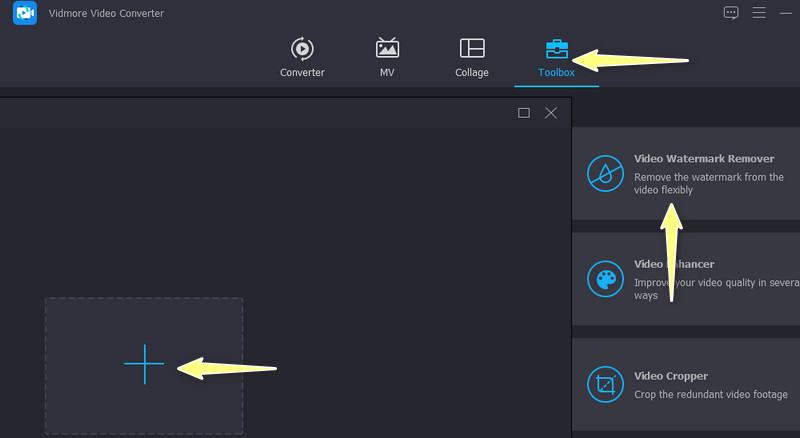
Pasul 3. Eliminați filigranul din videoclipul AVS
Apoi, veți ajunge la panoul de editare al programului. Acum, faceți clic pe Adăugați o zonă de eliminare a filigranului și plasați caseta de selecție în zona filigranului. Redimensionați-l corespunzător pentru a acoperi întregul filigran.
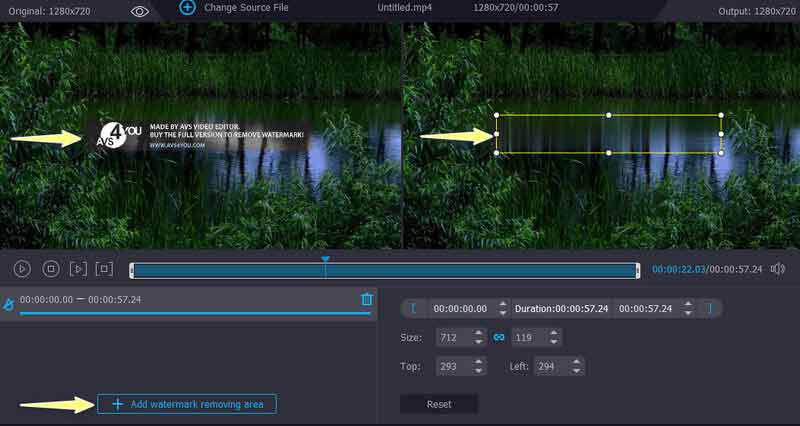
Pasul 4. Editați rezultatul și salvați videoclipul
Acum, du-te deschide Ieșire opțiunea și modificați setările pentru audio și video. Dacă sunteți încântat de rezultate, apăsați O.K pentru a salva modificările. În cele din urmă, faceți clic pe Export butonul pentru a descărca și salva fișierul.
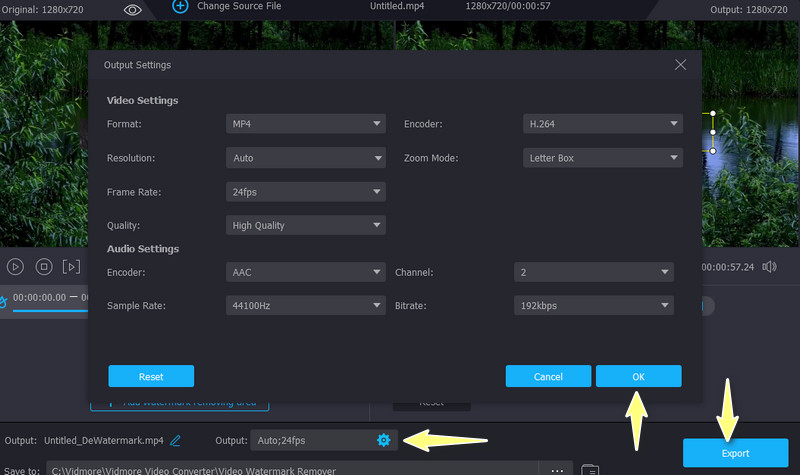
2. iMyFone MarkGo
Un alt instrument eficient pentru a șterge filigranul din videoclipul dvs. AVS este iMyFone MarkGo. Instrumentul acceptă majoritatea formatelor video, cum ar fi AVI, MOV, MP4, MKV etc. Puteți utiliza instrumentul pentru a edita filigranul fotografiilor fără a afecta calitatea. În plus, oferă AI și eliminare manuală pentru a le selecta în funcție de preferințele dvs. În plus, utilizatorii pot adăuga filigrane la videoclipurile și imaginile lor. În plus, se aplică o tehnologie de inteligență artificială pentru eliminarea automată a filigranelor din videoclip.
Pro:
- Eliminați filigranele sau obiectele simple și complexe.
- Suprapuneți filigrane dinamice pe videoclipuri.
- Adăugați filigrane la videoclipuri și fotografii.
Contra:
- Lasa reziduuri dupa indepartarea filigranului.
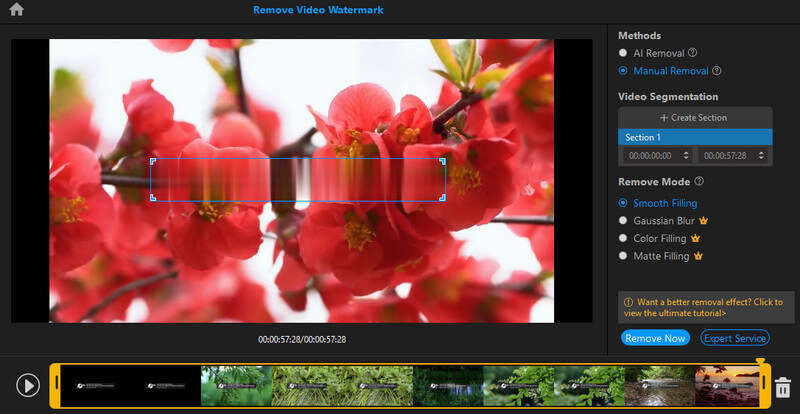
Partea 3. Întrebări frecvente despre eliminarea AVS Watermark
Pot elimina un filigran în mișcare folosind editorul video AVS?
Dacă nu adăugați filigranul din editorul video AVS, nu îl puteți elimina. Programul nu are un dispozitiv de îndepărtare a filigranului în funcțiile sale.
Pot adăuga un filigran la videoclipurile editorului video AVS?
Da. Puteți adăuga diferite filigrane video folosind suprapunerile oferite de program. În plus, vă permite să modificați proprietățile filigranului.
Cum pot elimina filigranele pe Android?
Puteți șterge un filigran de pe dispozitivul dvs. Android utilizând o aplicație mobilă faimoasă numită Eliminați și adăugați filigran. Acest instrument vă ajută să scăpați de texte și logo-uri.
Concluzie
Îndepărtarea filigranului este o abilitate esențială pe care poate doriți să o dobândiți dacă vă petreceți timpul mai ales pe videoclipuri. După cum știm, majoritatea videoclipurilor pe care le vedem și le descarcăm online sunt atașate cu filigrane. În plus, filigranele video par neprofesionale după ce le editați cu editorul video AVS. În acest caz, puteți utiliza aceste programe pentru a eliminați filigranele din editorul video AVS Videoclipuri. Prin urmare, puteți elimina magazia în perspectiva profesională a filmării și conținutului dvs. cu ajutorul instrumentelor de mai sus.


